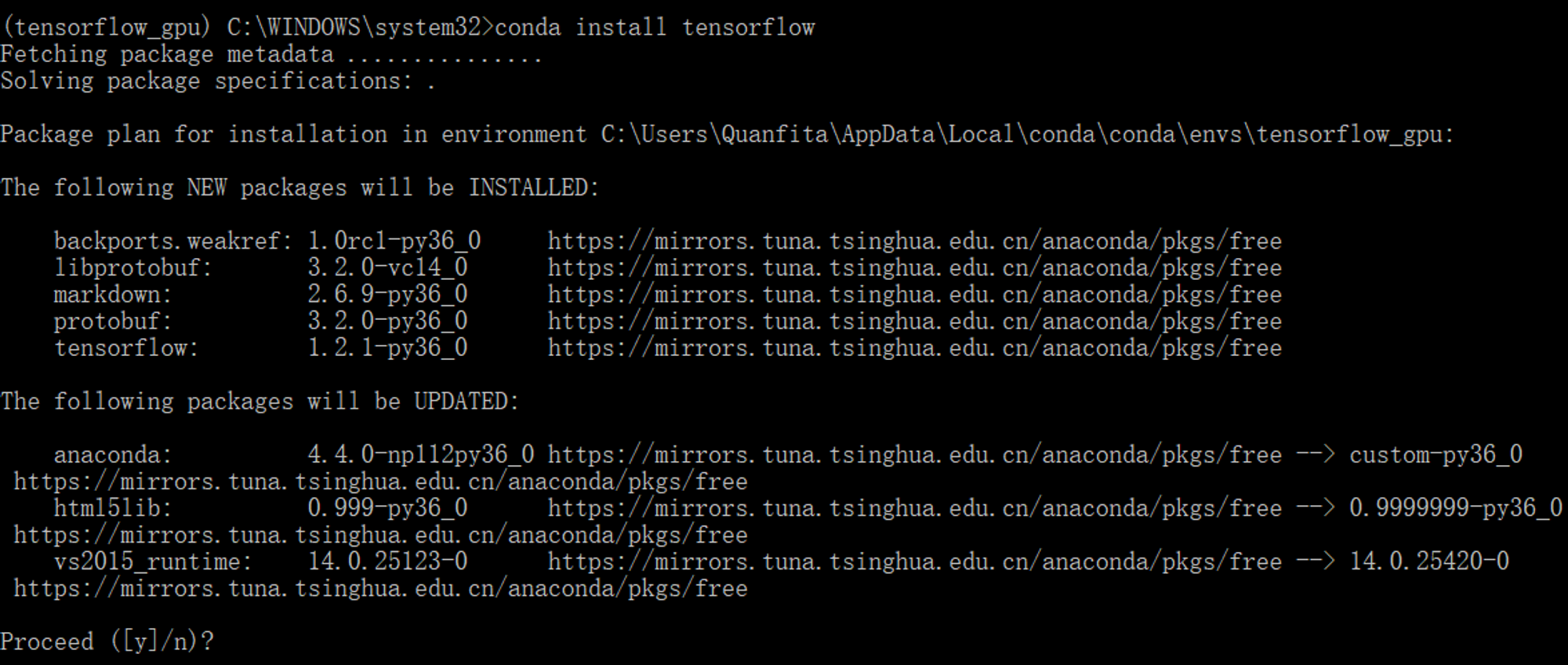type
Post
status
Published
date
Jul 8, 2018
slug
win10_anaconda_tensorflow
summary
今天分享一下本人在笔记本上配置TensorFlow环境的过程。
说明
电脑配置:
- Acer笔记本
- CPU Inter Core i5-6200U
- GPU NVIDIA GeForce 940M
- Windows10
所需的环境:
- Anaconda3(64bit)
- CUDA-8.0
- CuDNN-5.1
- Python-3.6
- TensorFlow 或者 TensorFlow-gpu
tags
TensorFlow
category
碎片杂文
icon
password
Property
Nov 16, 2022 08:39 AM
今天分享一下本人在笔记本上配置TensorFlow环境的过程。
说明
电脑配置:
- Acer笔记本
- CPU Inter Core i5-6200U
- GPU NVIDIA GeForce 940M
- Windows10
所需的环境:
- Anaconda3(64bit)
- CUDA-8.0
- CuDNN-5.1
- Python-3.6
- TensorFlow 或者 TensorFlow-gpu
首先安装Anaconda3
我们从官网下载(
),也可以使用我上传百度网盘的版本,链接:
密码:2om4
使用Linux的小伙伴可以同样下载Linux版本的Anaconda,之后我会再做补充的。
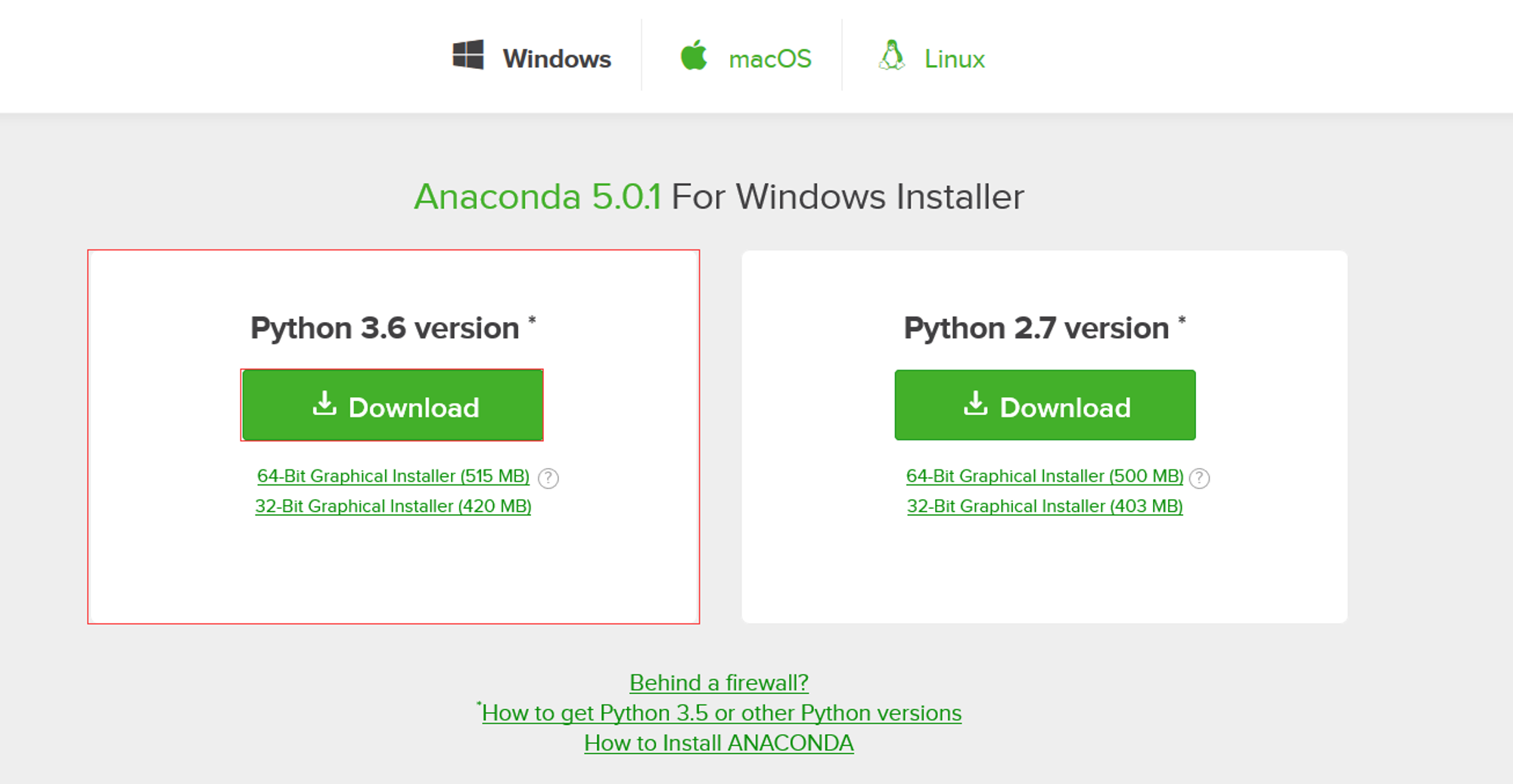
下载好后,我们进入安装界面:
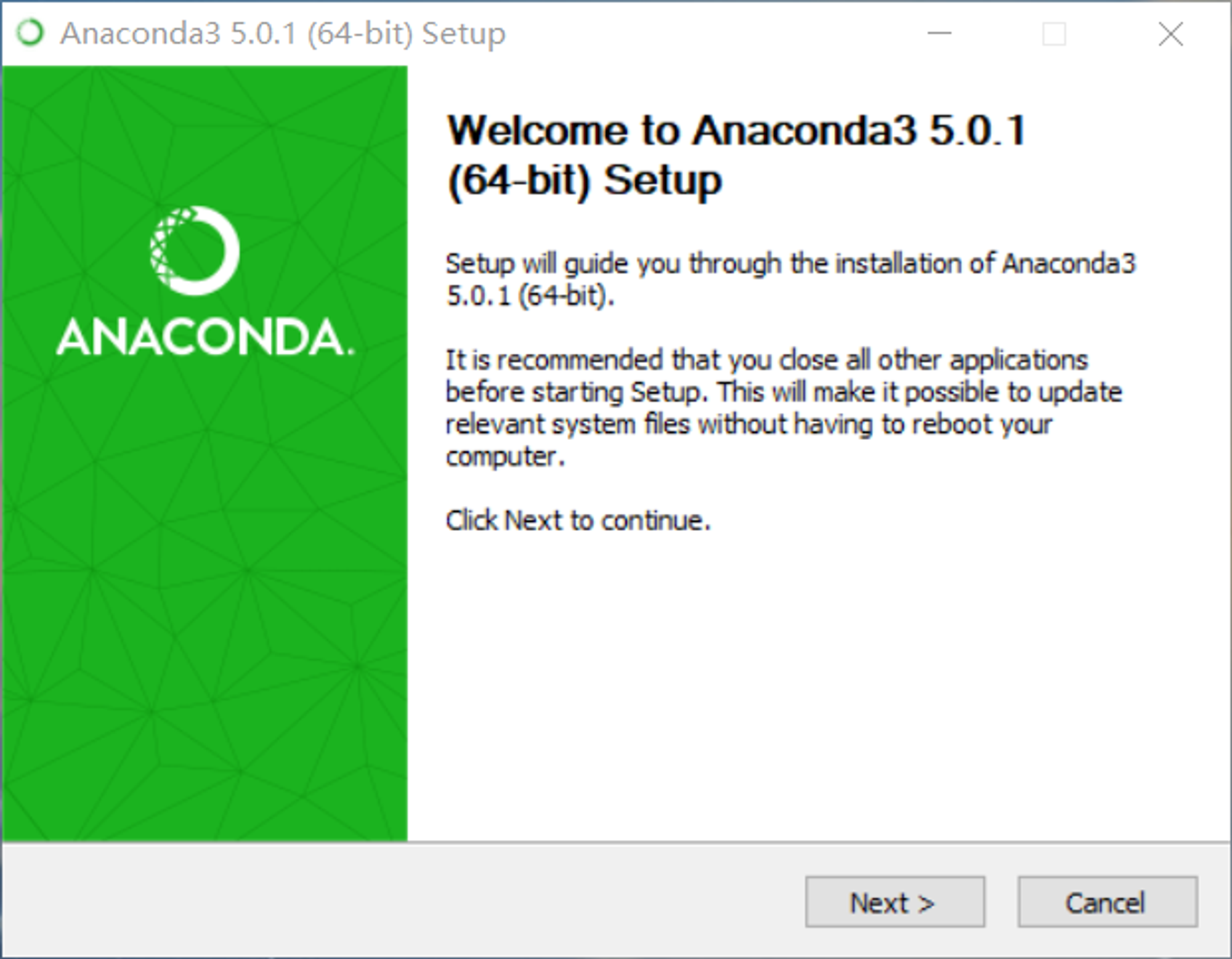
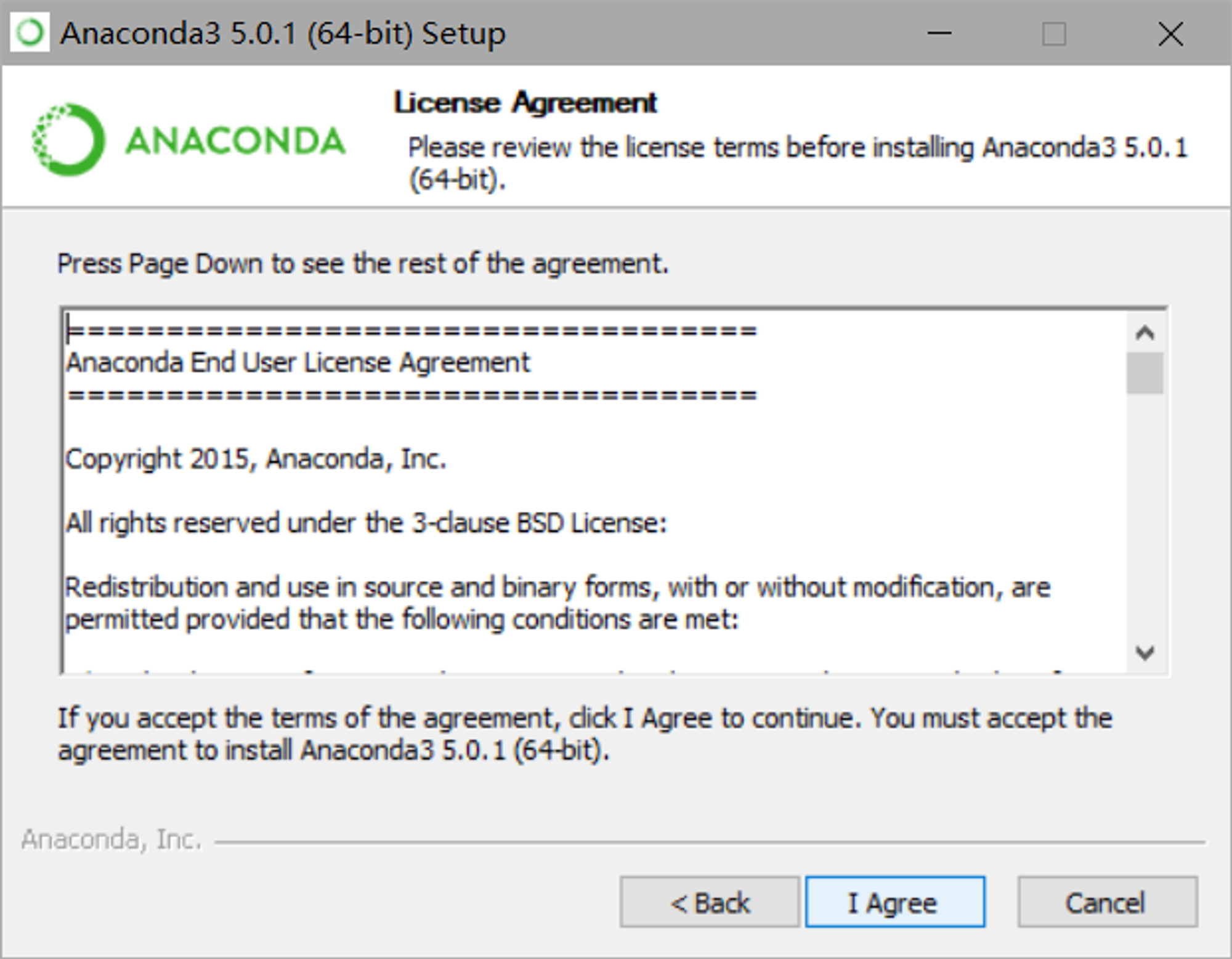
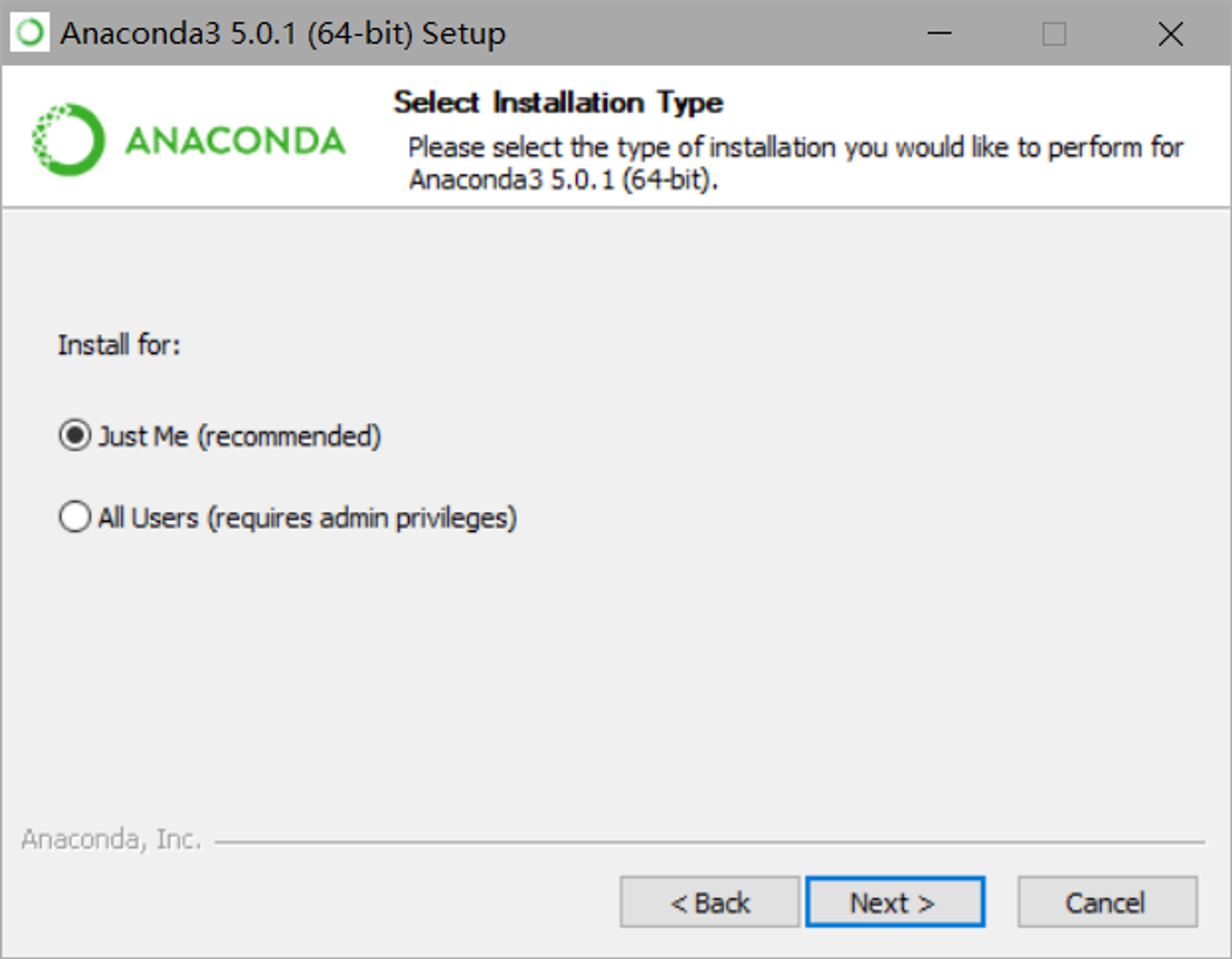
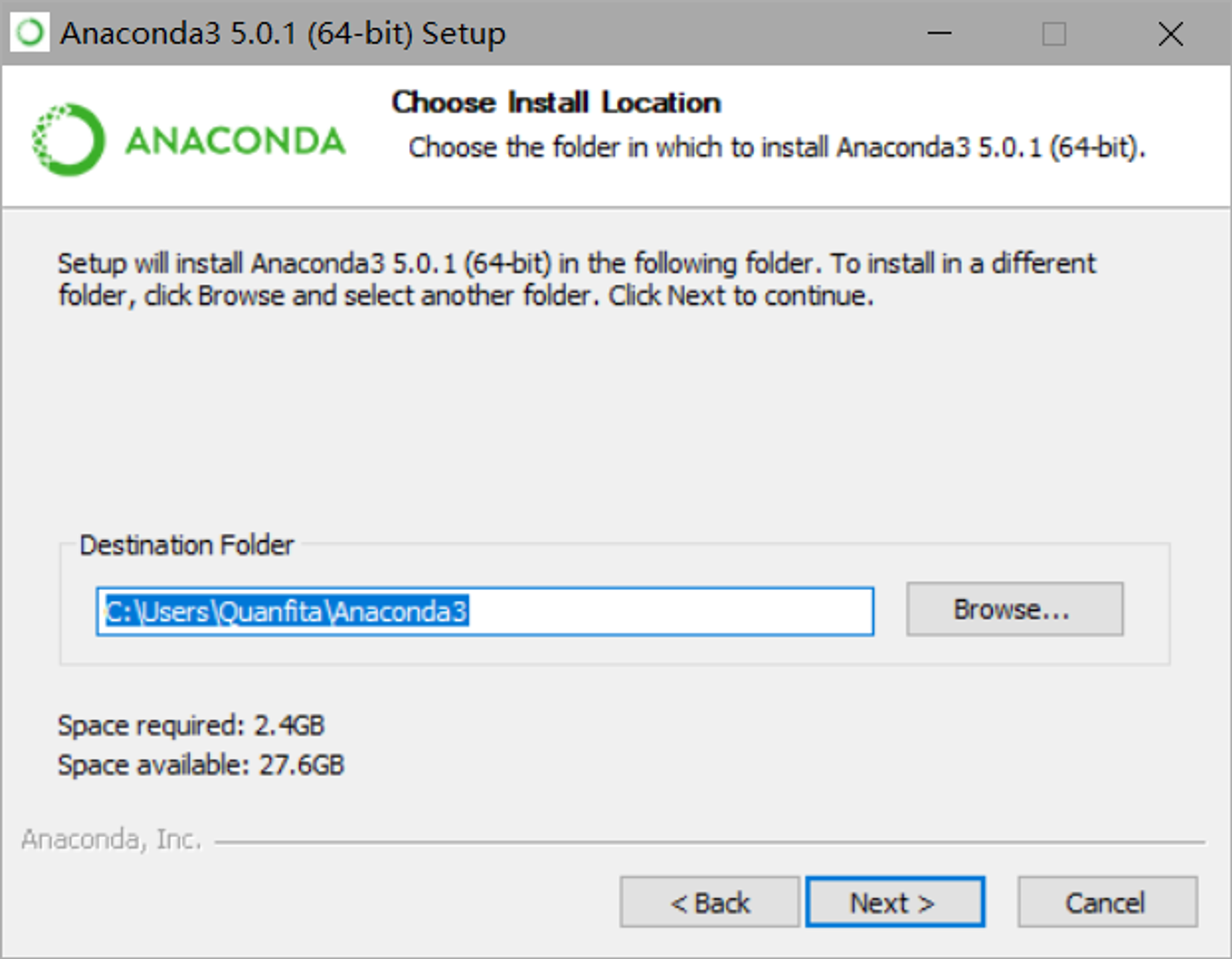
这里,我们把两个都选上,第一个是加入环境变量,因为我之前安装过一次所以这里提示不要重复添加,第二个是默认的Python3.6,让后Install。
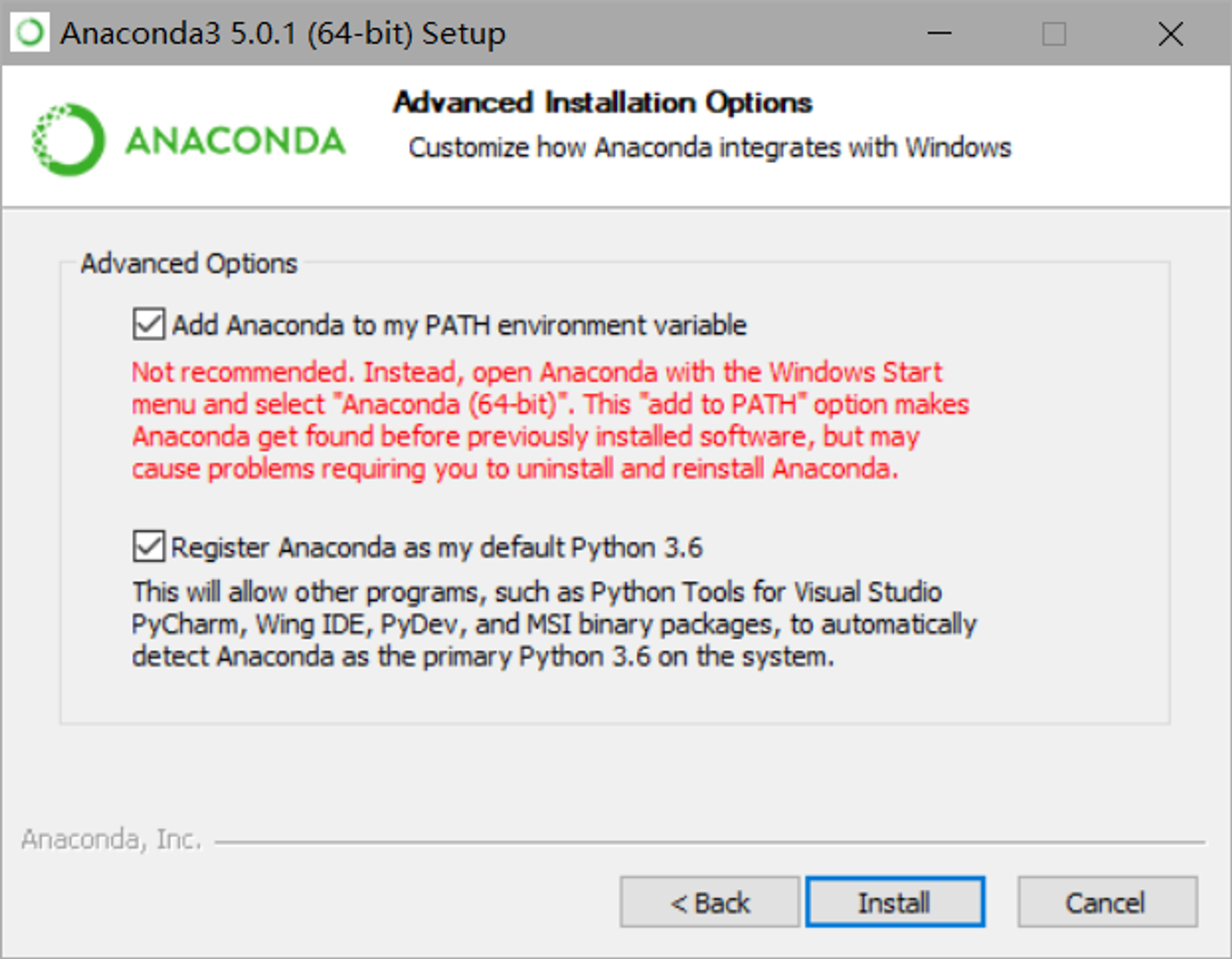
在完成Anaconda的安装后,我们打开Anaconda的命令行(最好用管理员身份运行,否则可能会有权限的问题):
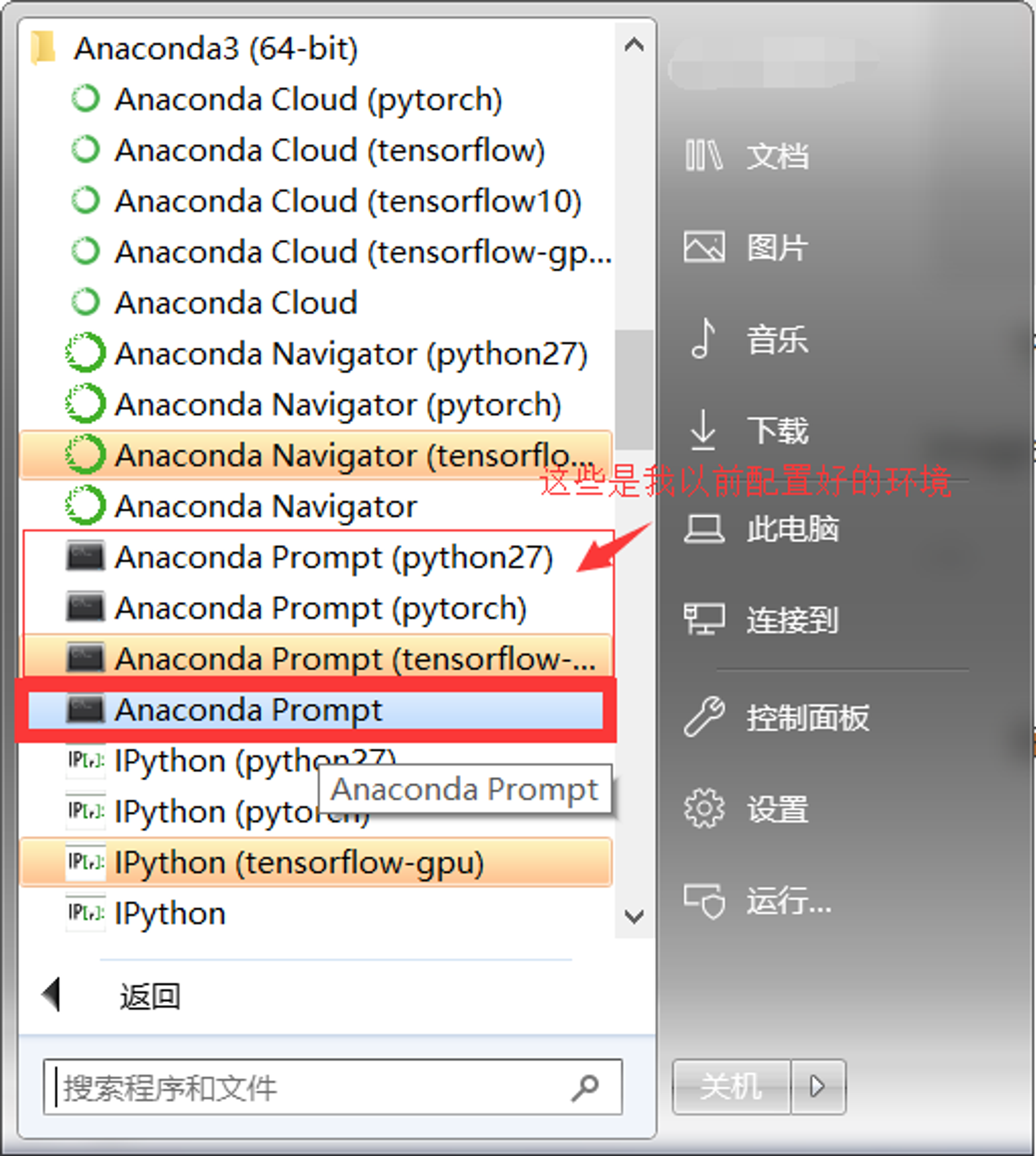
我们可以看到一个和Windows命令行很像的一个窗口:
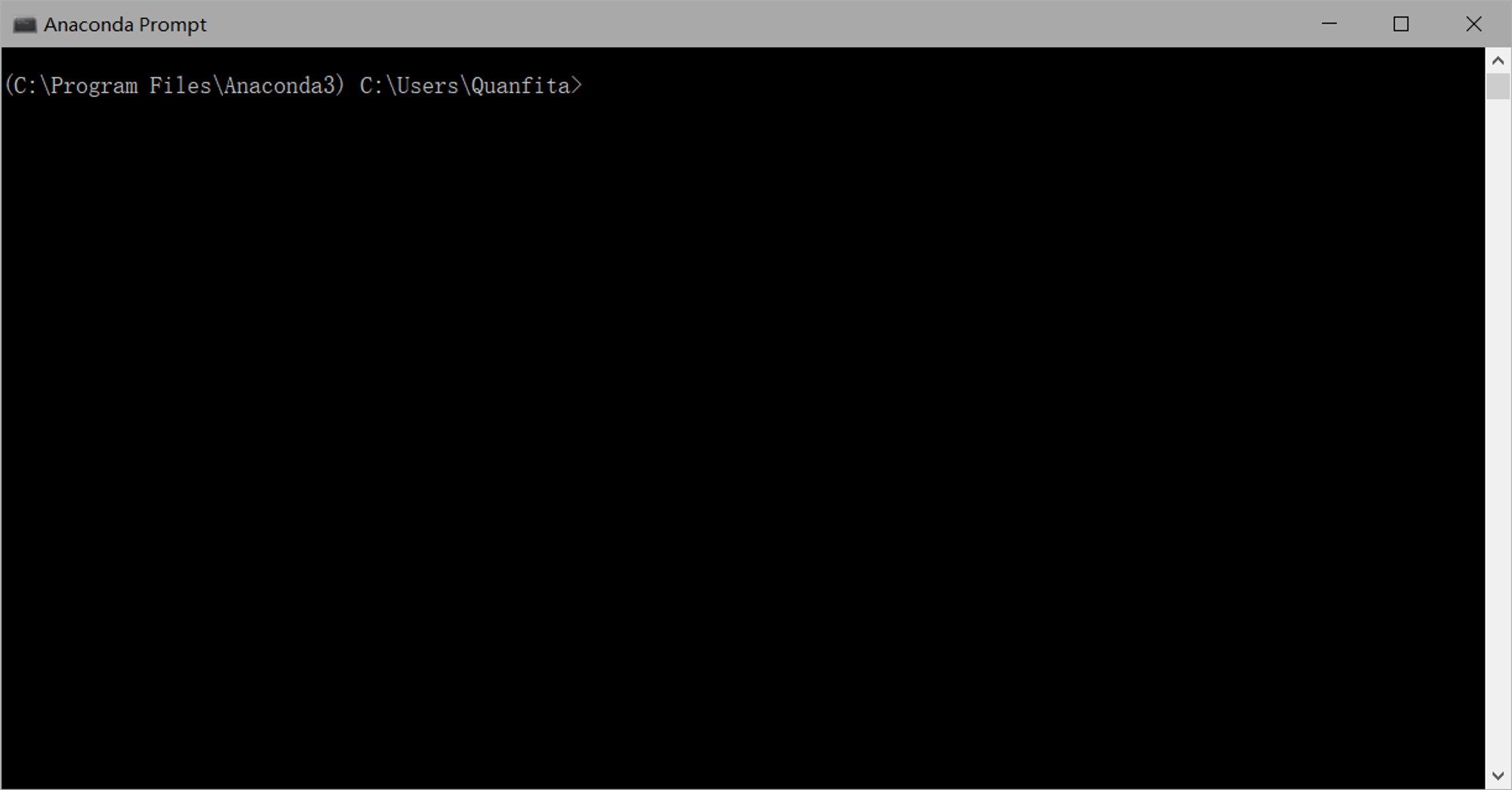
安装CUDA和CuDNN
这里为安装GPU版本的TensorFlow做准备,CPU版本可跳过此部分。
CUDA是NVIDIA推出的运算平台,CuDNN是专门针对Deep Learning框架设计的一套GPU计算加速方案。虽然在之后用conda命令安装tensorflow-gpu时会自动安装cudatoolkit和cudnn,但是我总觉得自己安装一遍比较放心。
我所用的CUDA和CuDNN分享到百度网盘了,链接:https://pan.baidu.com/s/1dGEC57z 密码:2om4
先安装CUDA
打开首先先解压:
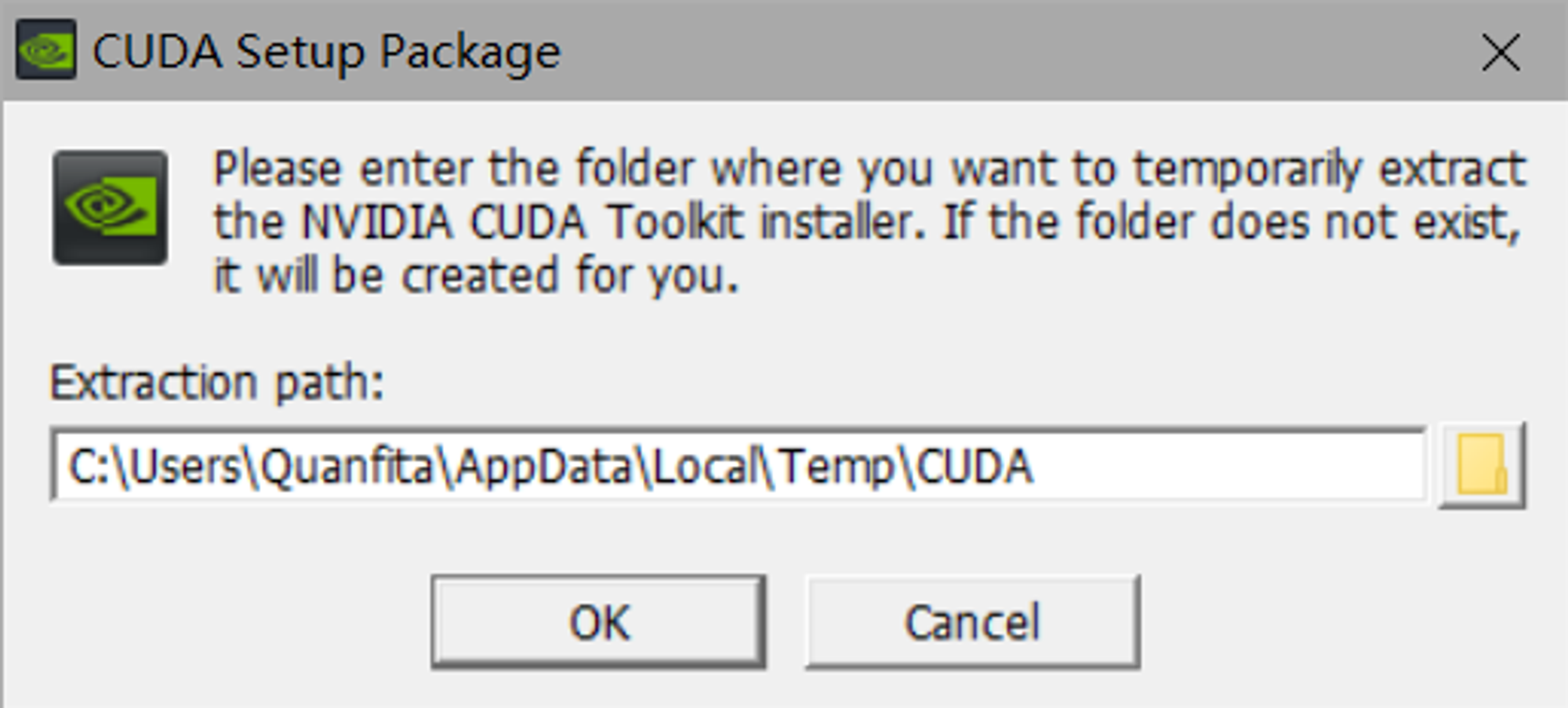
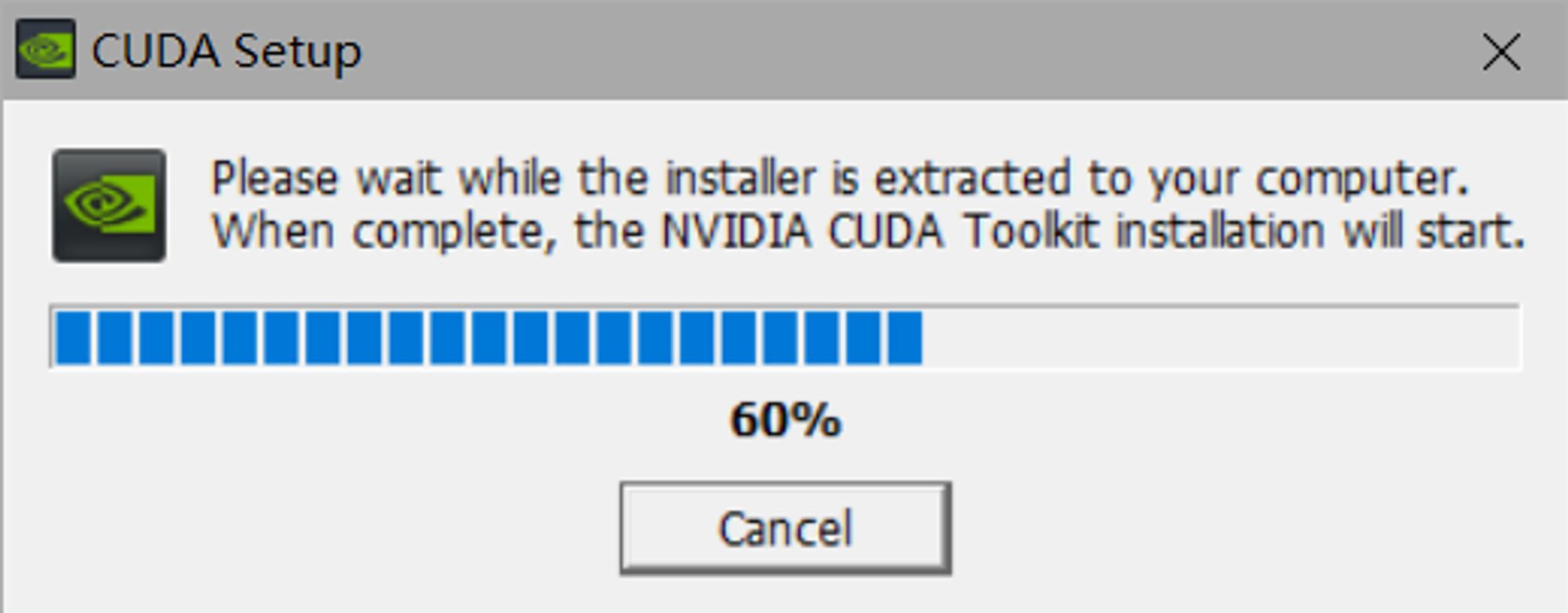

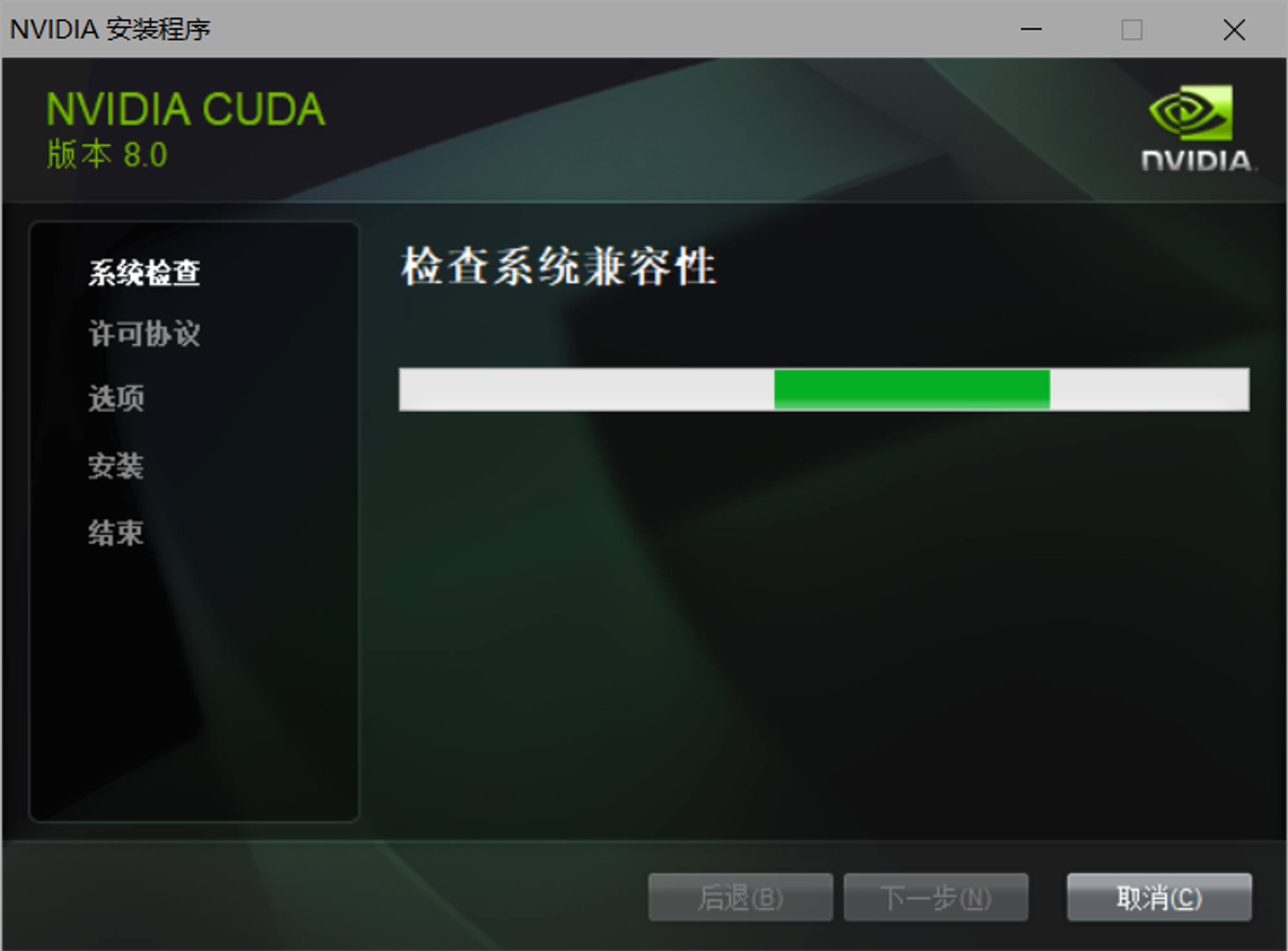
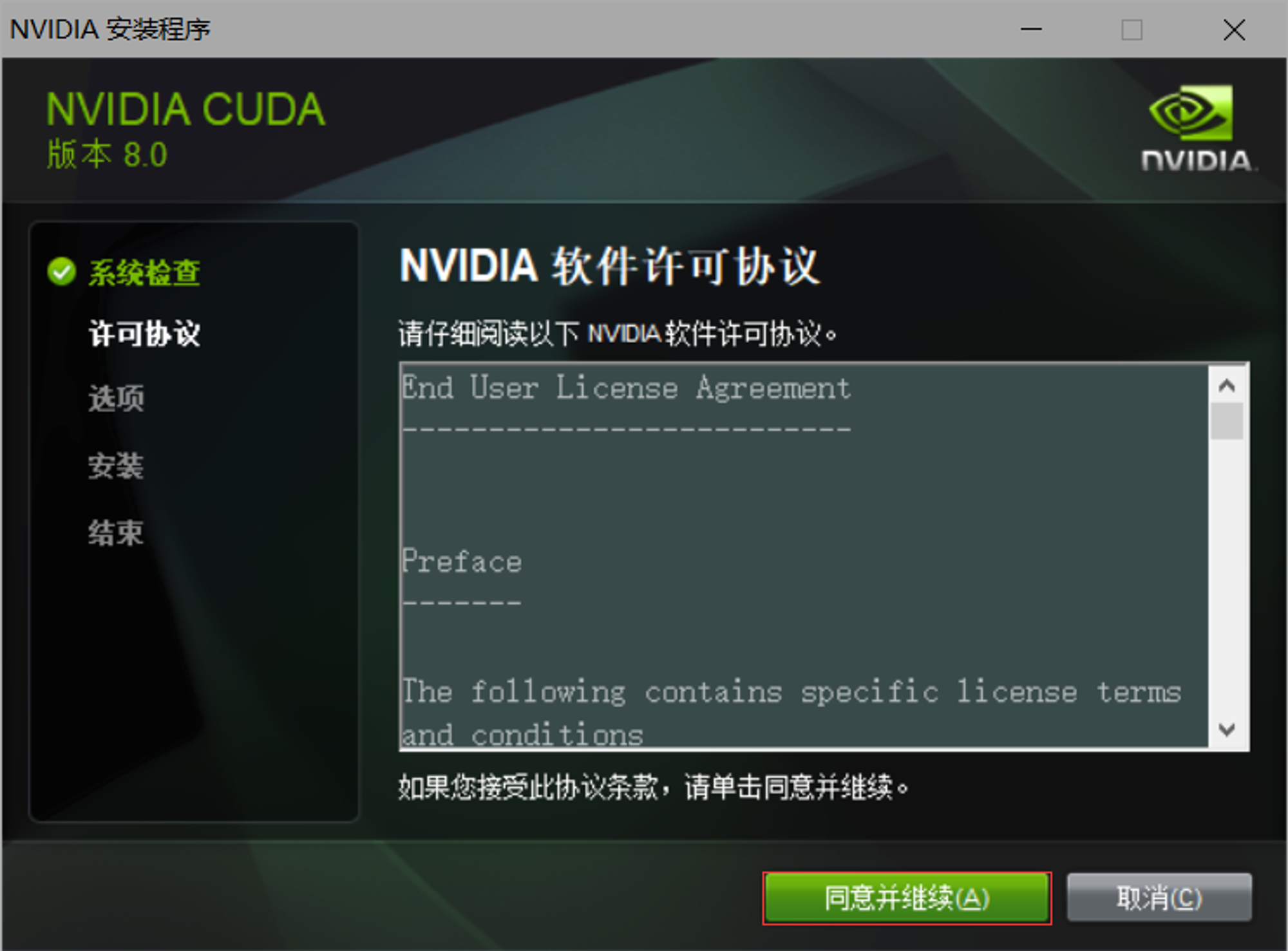
这里我们选择自定义,因为我们只安装CUDA
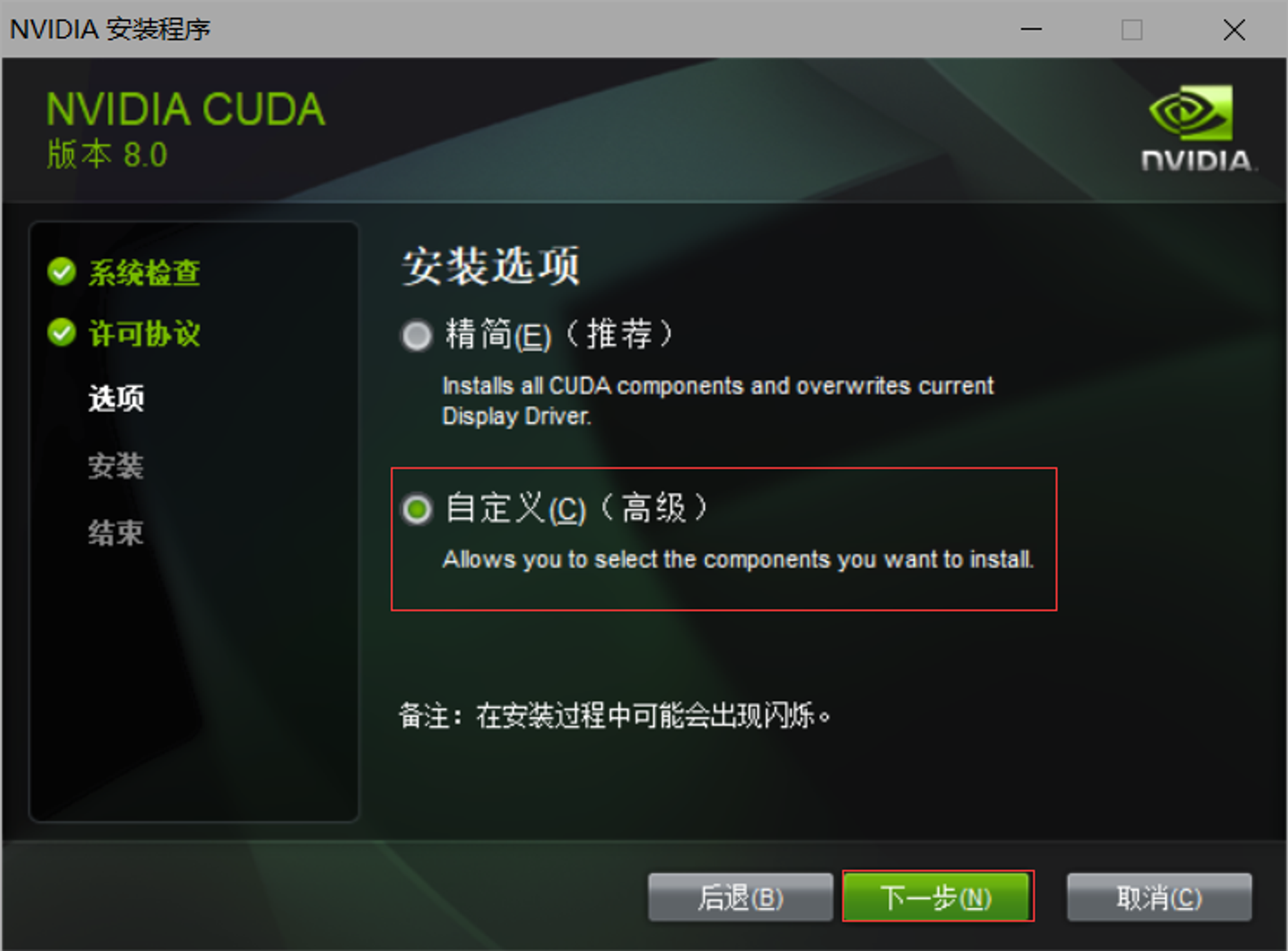
只选择CUDA其他组件不安装,否则会安装失败
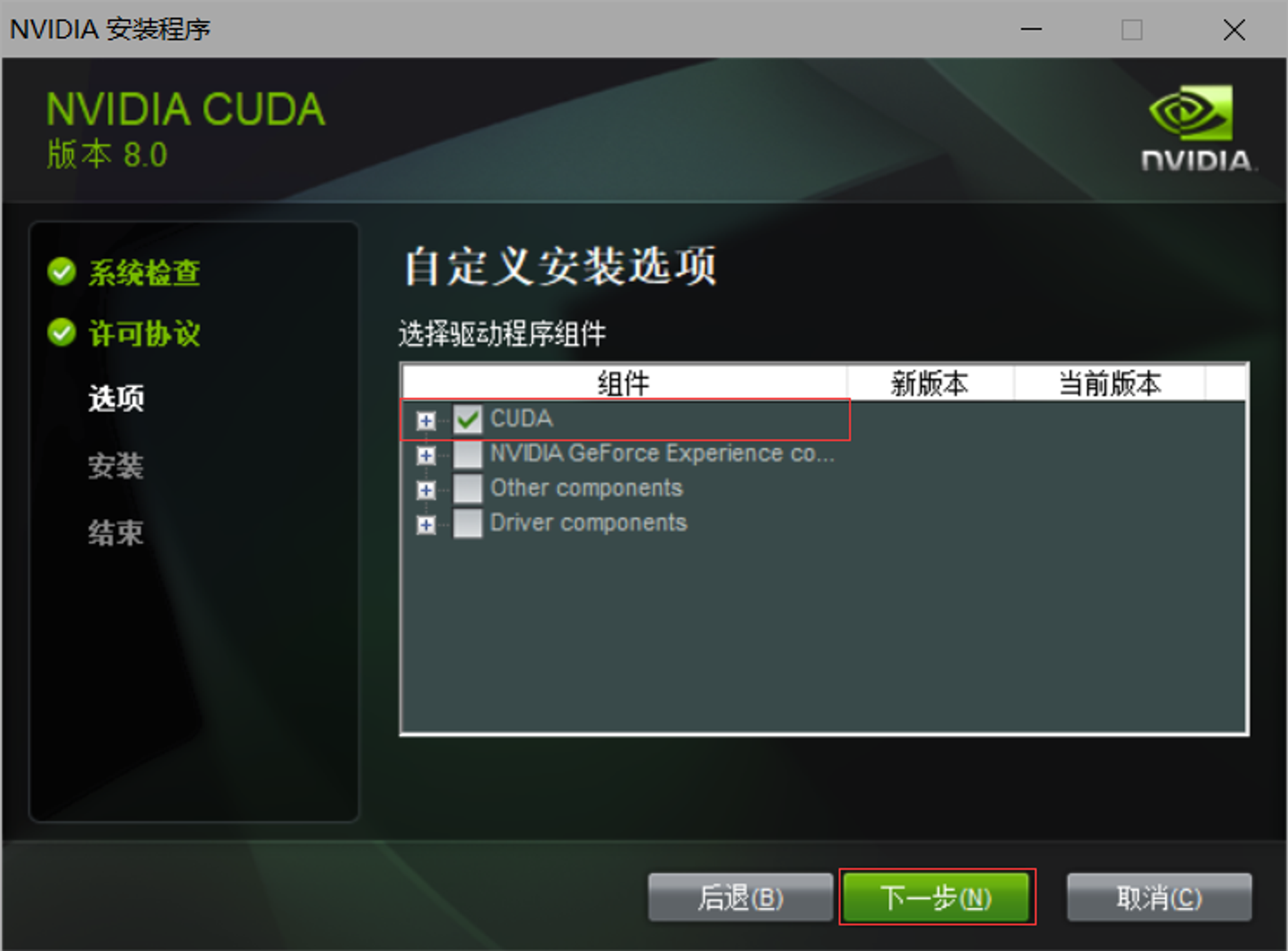

这里可能会提示你安装Visual Studio,忽略掉就好了
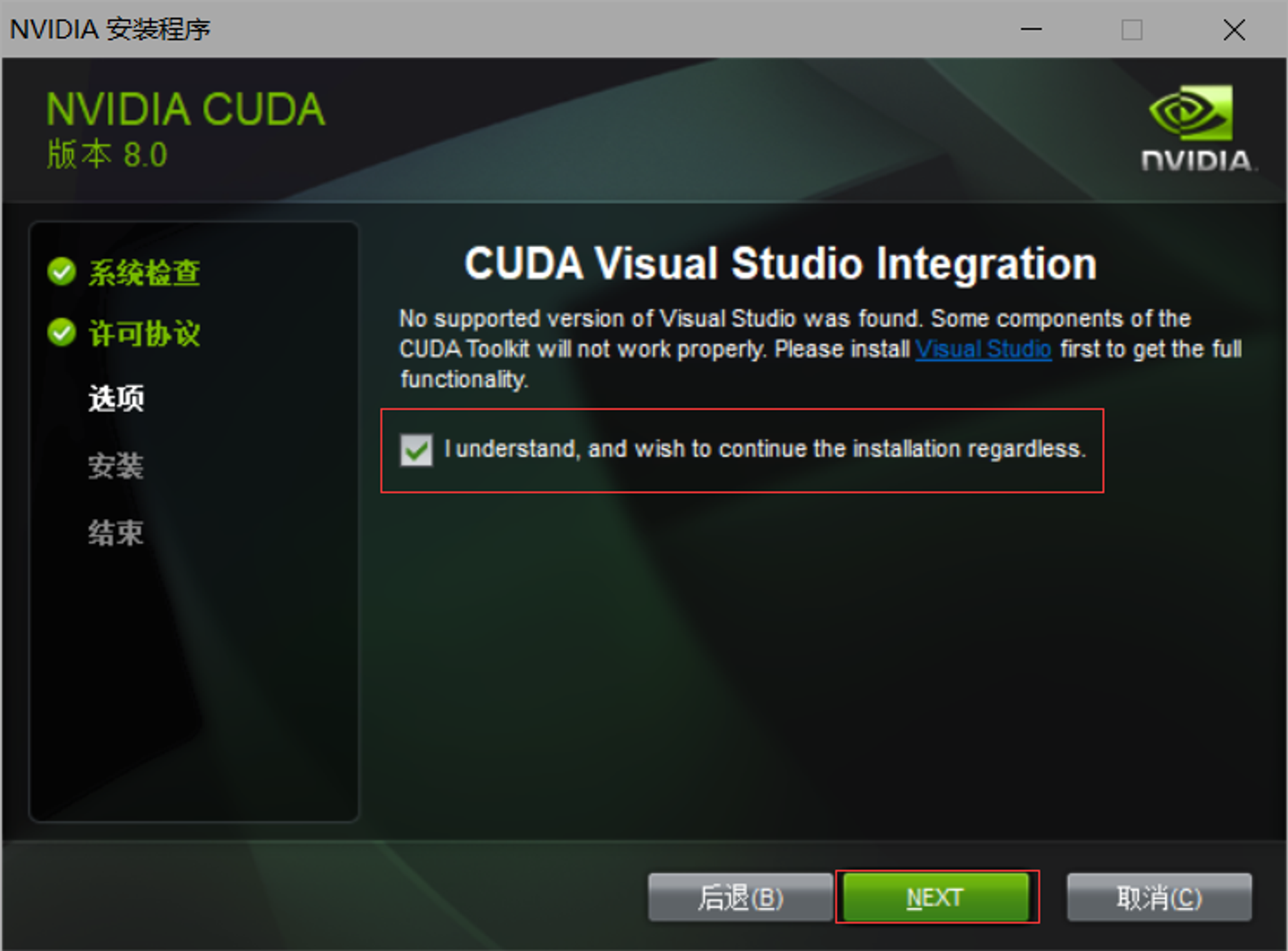
然后就开始安装了,等待安装结束就好了。
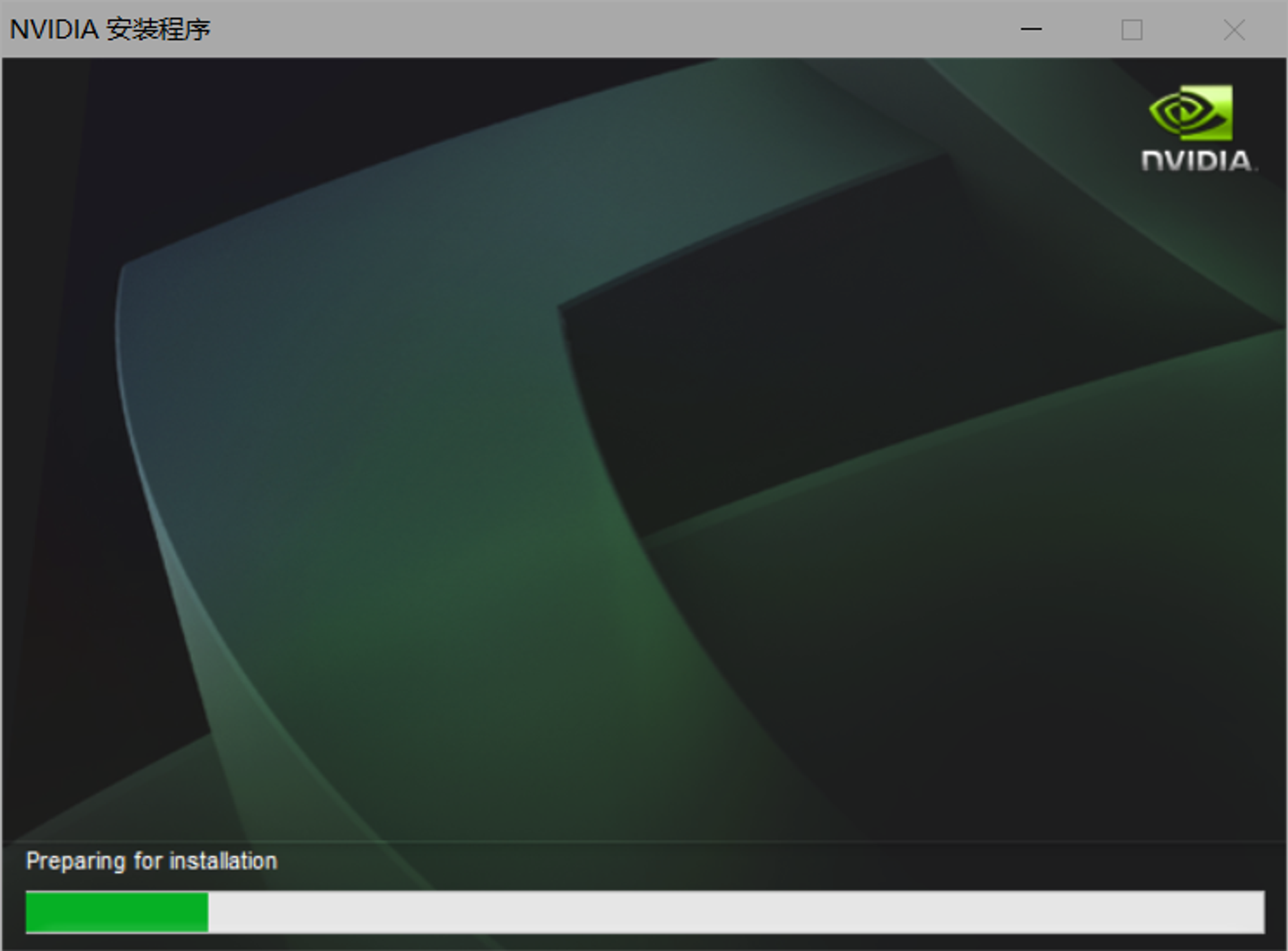
解压cudnn的压缩包里面有三个文件夹

把这三个文件夹复制到你cuda的安装目录下,我的地址是C:\Program Files\NVIDIA GPU Computing Toolkit\CUDA\v8.0
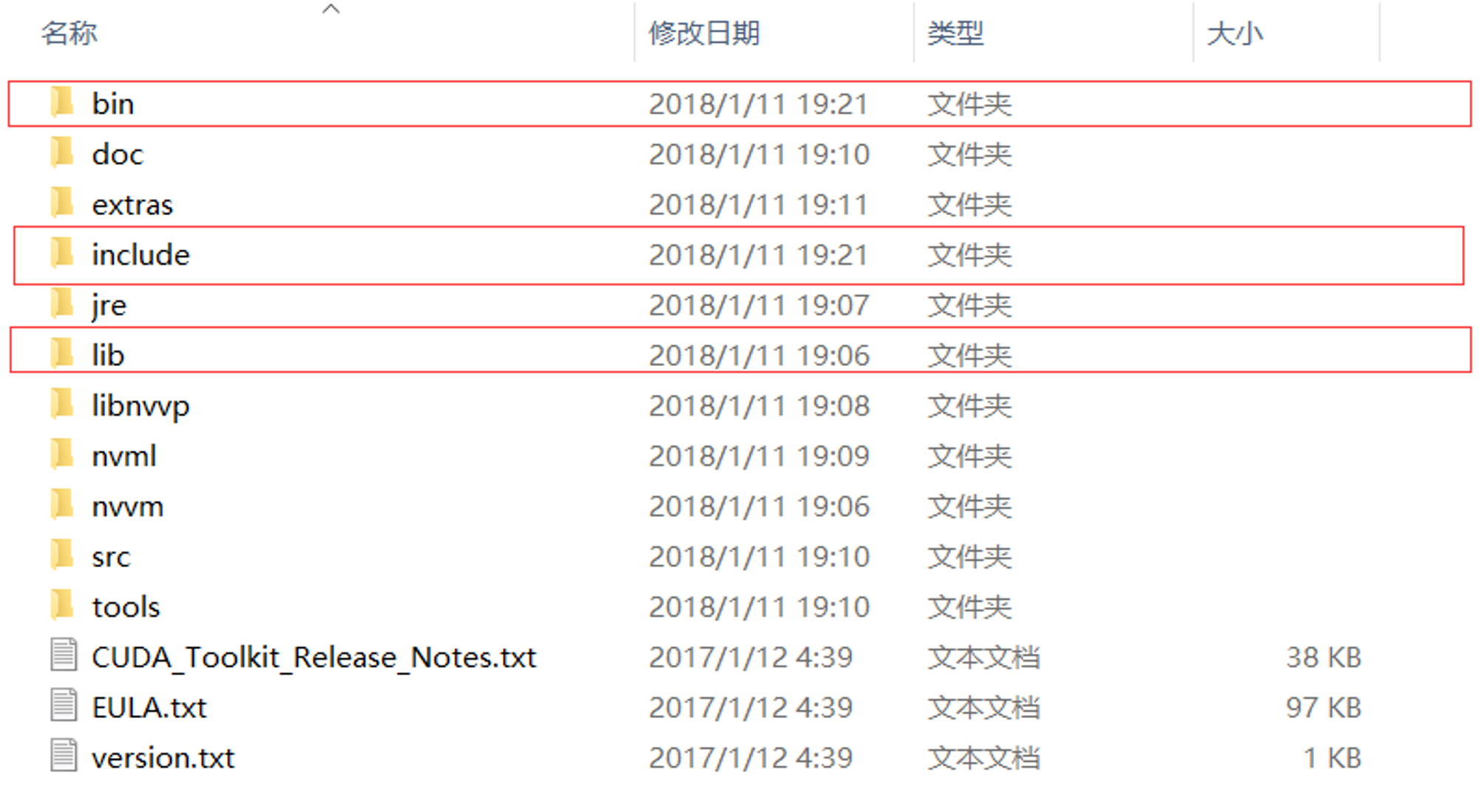
这样CUDA和CuDNN就安装好了。
创建TensorFlow环境
我们在刚刚打开的命令行里输入命令(conda的命令大家可以在这篇博客中找到http://blog.csdn.net/fyuanfena/article/details/52080270):
conda create -n tensorflow_gpu python=3.6
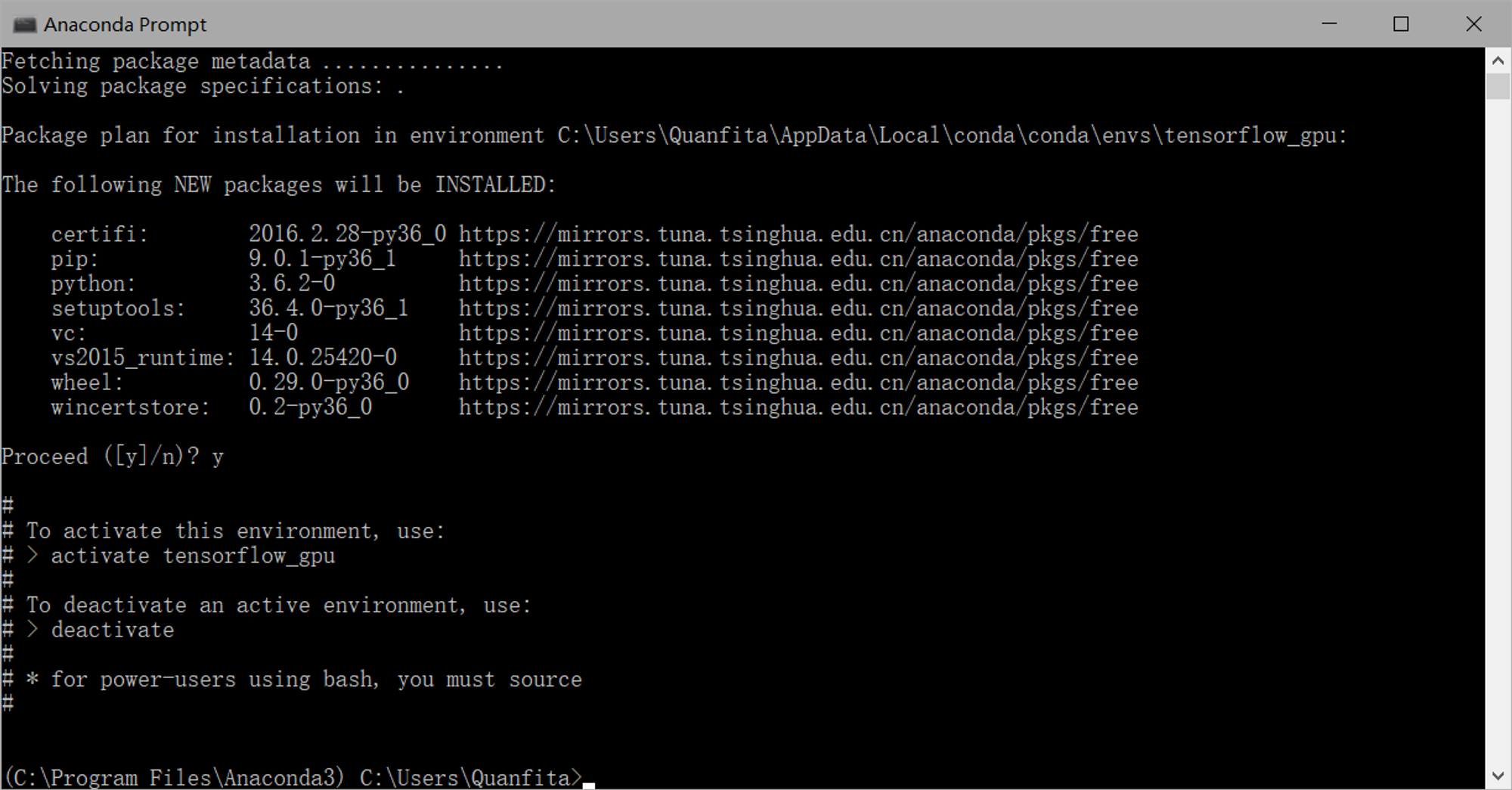
中间会让我们确认一下,输入个y回车就好了。安装好后会给我们提示用activate,和deactivate进行环境的切换。
我们先切换到创建好的环境中:
activate tensorflow_gpu
现在,基本环境已经配置好了,我们要安装一些重要的Python科学运算库,Anaconda已经为我们准备好的一系列常用的Python苦,例如numpy,pandas,matplotlib等等,所以我们只需要安装一次anaconda库就可以把这些库全部安装好。
conda install anaconda
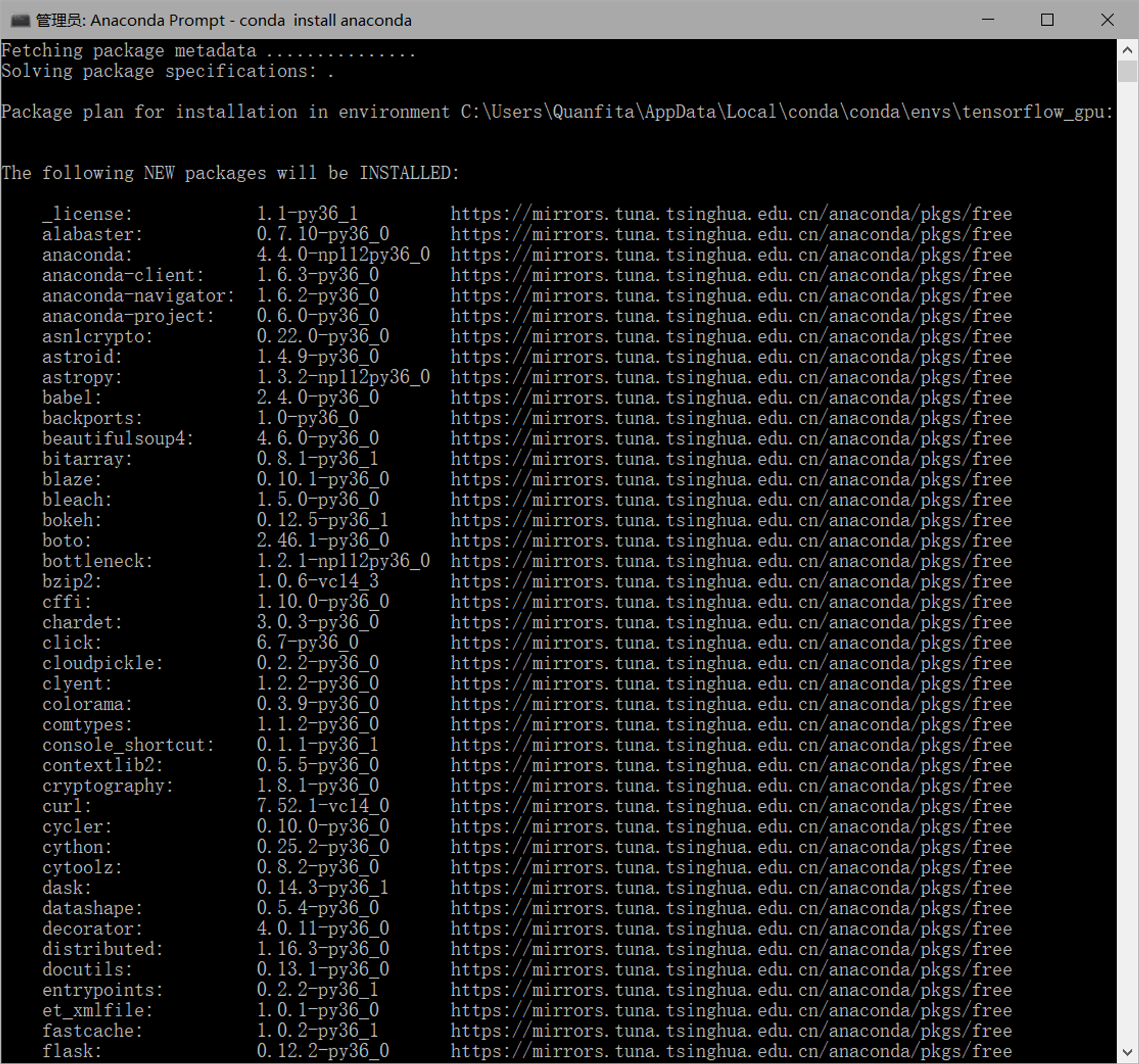
可以看到,真的有好多常用库。
##安装TensorFlow
之后就是我们最重要的一步,安装TensorFlow:
CPU版本
conda install tensorflow
GPU版本
conda install tensorflow-gpu
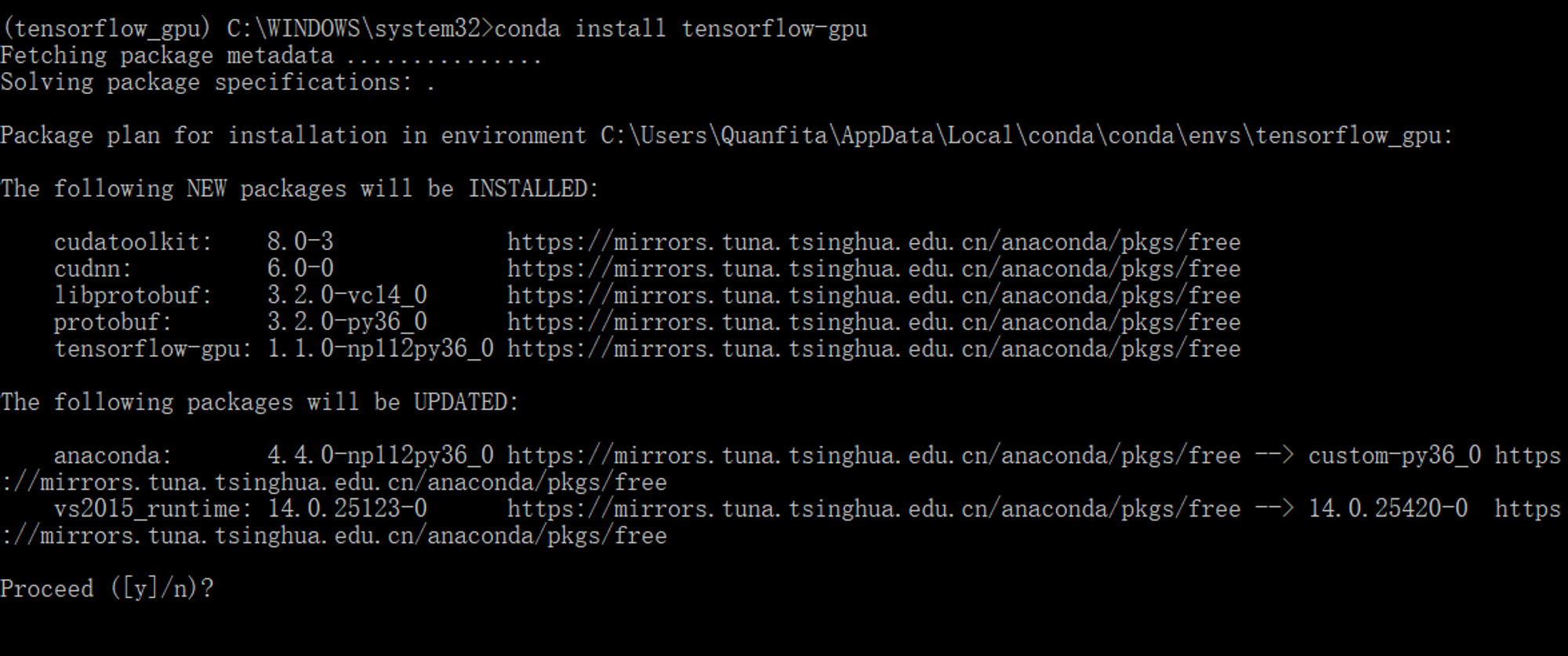
这样我们的TensorFlow环境已经配置好了。
##测试
最后,我们进入jupyter notebook(Anaconda自带的Python IDE,自我感觉挺好用的)输入一段官方文档录入的代码测试一下:
直接输入jupyter notebook,回车
import tensorflow as tf hello = tf.constant('Hello,TensorFlow!') sess = tf.Session() print(sess.run(hello))
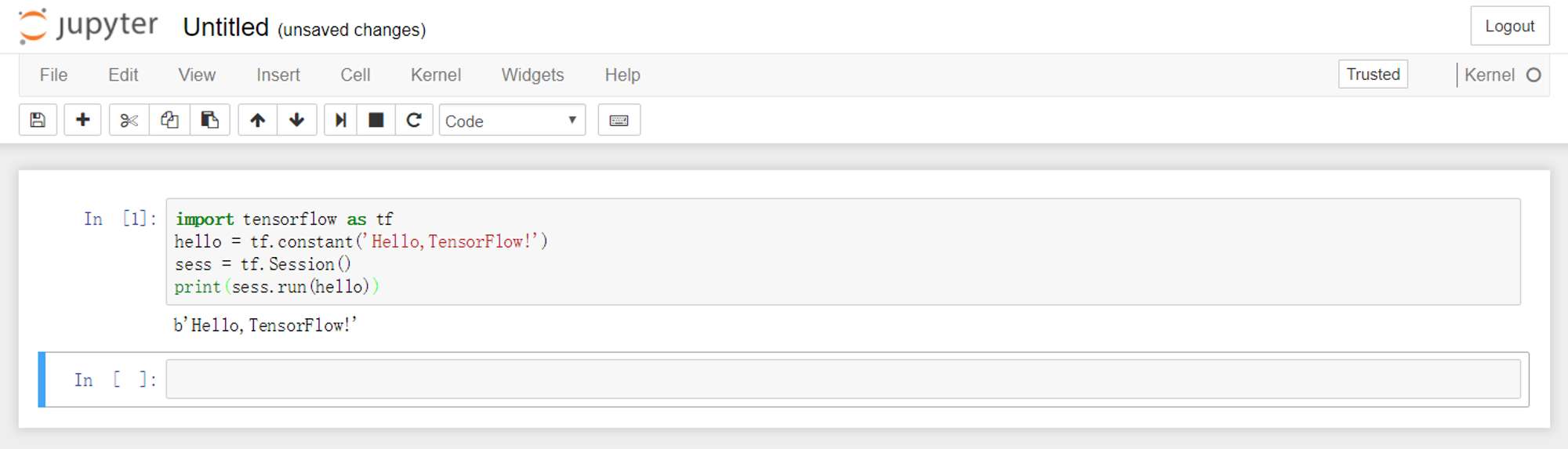
恭喜,你的TensorFlow已经可以用了,接下来快搭建你自己的神经网络吧~!
个人博客:Quanfita的博客
参考文章
- Author:Quanfita
- URL:https://quanfita.cn/article/win10_anaconda_tensorflow
- Copyright:All articles in this blog, except for special statements, adopt BY-NC-SA agreement. Please indicate the source!